cloudflare近期上线中文控制面板,附免费域名改用cloudflare解析的完整教程
cloudflare从2020年3月起正式上线多语种控制面板服务,其中包括简体中文。在2019年之前控制面板里只有英语,从2019年下半年开始起,官方又新增了德语作为beta版测试多语种版本,由于会德语的人远比会汉语、俄语、法语和西班牙语的人要少,因此全球所有的用户仍然还是在继续使用英语进行操作。在不久前我们打开控制面板修改解析的时候发现,cloudflare已经可以支持五种语言的多语种访问了,其中包括简体中文。原来自3月开始官方已经正式上线了除英语外的四种其他语言版本,分别是德语、法语、简体中文和日语,主要为用户量大的主要非英语国家如德国、法国、中国、日本等添加相应语言的控制面板服务。(现已扩大为九种语言,新增西班牙语、韩语(朝鲜语)、葡萄牙语和繁体中文(正体中文),为西班牙以及拉美地区的智利/厄瓜多尔/墨西哥/秘鲁等国、韩国、巴西以及中国台湾地区提供母语化操作服务)以后中国用户就不用再去使用英语版的控制面板了,跟狗爹一样只需将语言改成简体中文就能体验到母语化的操作。为什么本次多语种支持的语言里有中文,很大程度上得益于中国是cloudflare仅次于美国的全球第二大用户来源国,人多和刚需的优势真的是没谁了。
在上篇文章中,我们刚刚注册了一个新的免费域名。当然这个域名是可以直接使用freenom官方的NS服务器进行解析的,但是如果跟cloudflare这种CDN服务商比那解析速度可就差远了,所以我们接下来就把提供解析的NS服务器换成cloudflare的,这样就可以体验到CDN的乐趣了。
由于已经上线中文的控制面板,因此接下来的操作完全没有任何语言障碍,除非你是文盲
以下是最新的中文版控制面板的给域名添加CDN的教程
下面打开 https://dash.cloudflare.com/login 登录,然后将语言改成简体中文
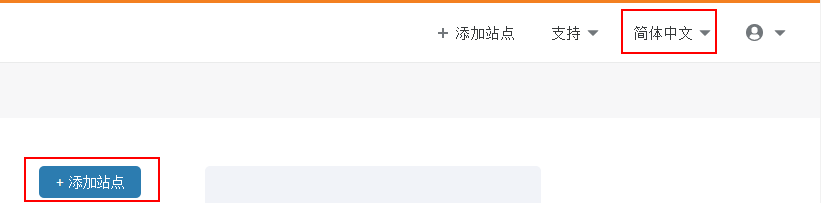
登录后点击添加站点开始增加新域名
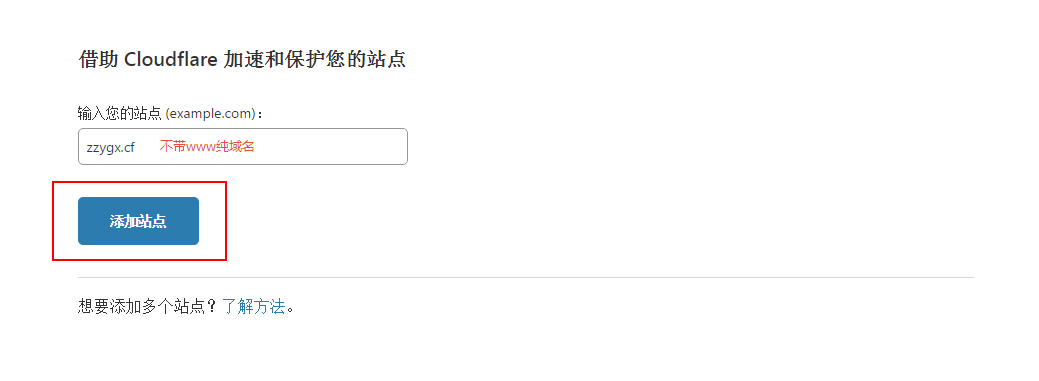
输入你刚注册的域名,不加www的,然后点击添加站点
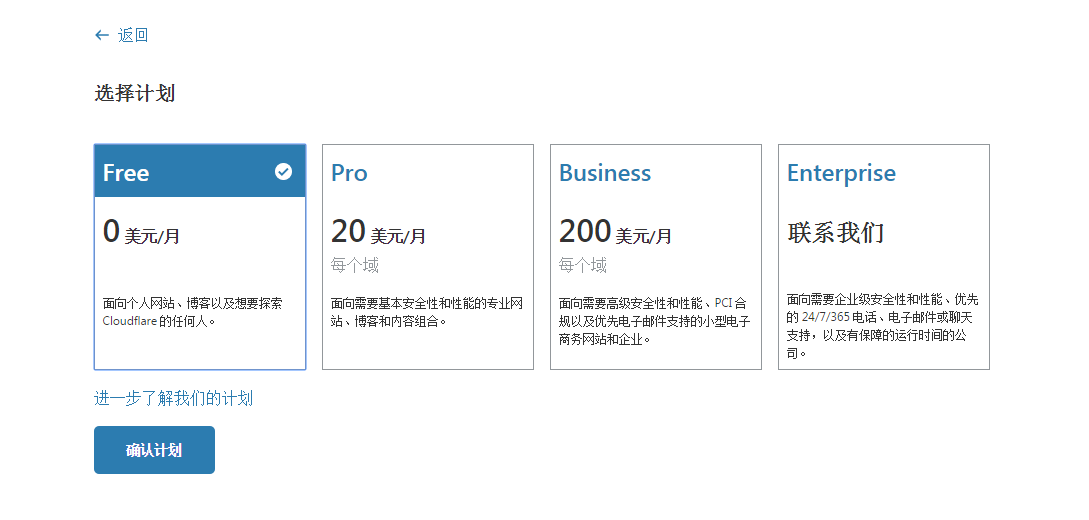
接下来我们选择套餐,个人使用的话直接选择免费套餐free,再点击确认计划
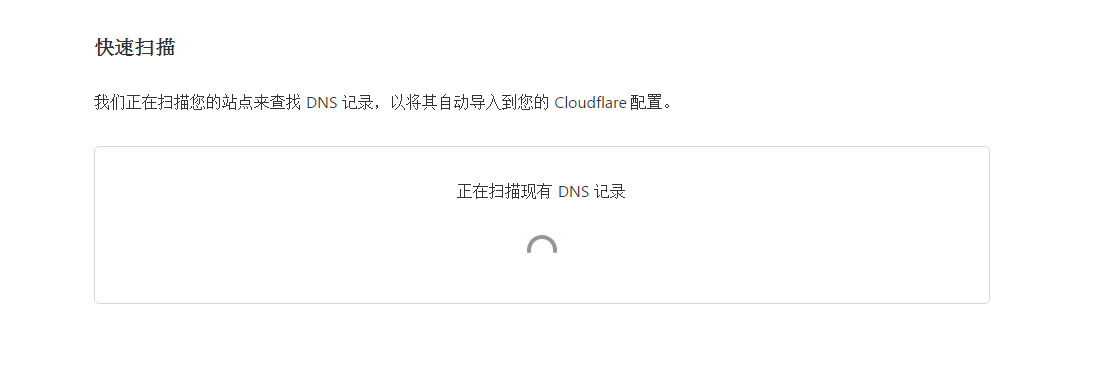
接下来cloudflare会扫描你的域名之前是否有解析记录,如果有会自动添加到系统。如果他们漏掉了也就是解析不全可以在之后自行重新添加。
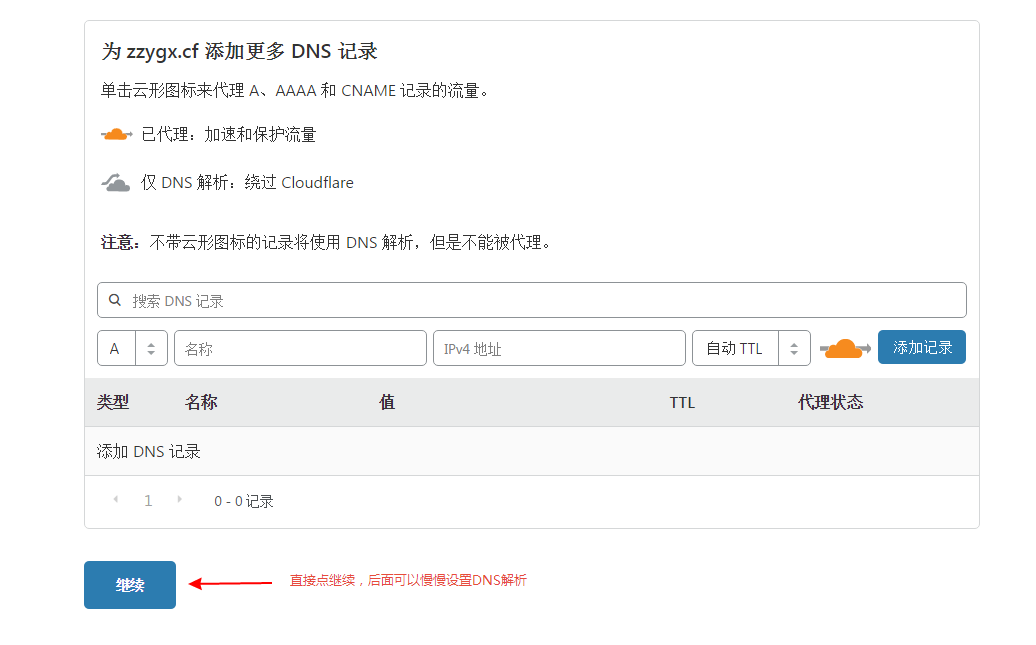
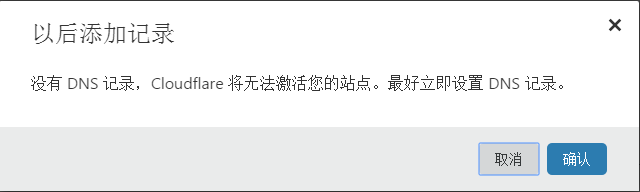
这里直接点继续和确认,解析后面慢慢设置,然后开始进行下一步更改你的NS域名解析服务器地址
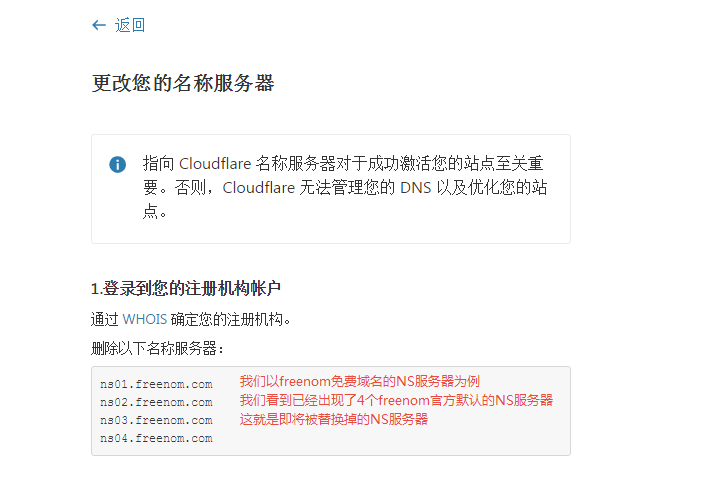
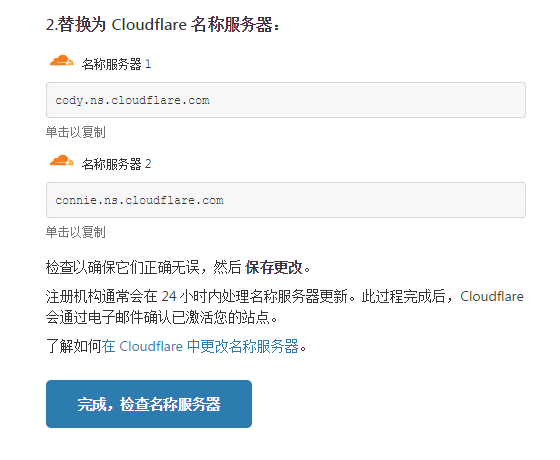
接下来只需到你的域名注册商,免费域名就是freenom那里把官方的解析服务器改成cloudflare的。注意:下面的完成按钮是在域名服务商那里设置完成之后再去点,然后会再次提示您是否需要设置域名解析,这时候不用点确认直接点击稍后按钮就可以完成了。
下面我们去freenom上面修改NS服务器(接下来为了保证修改能顺利进行,请开始科学上网)
首先请打开 https://my.freenom.com/clientarea.php 登录freenom账户
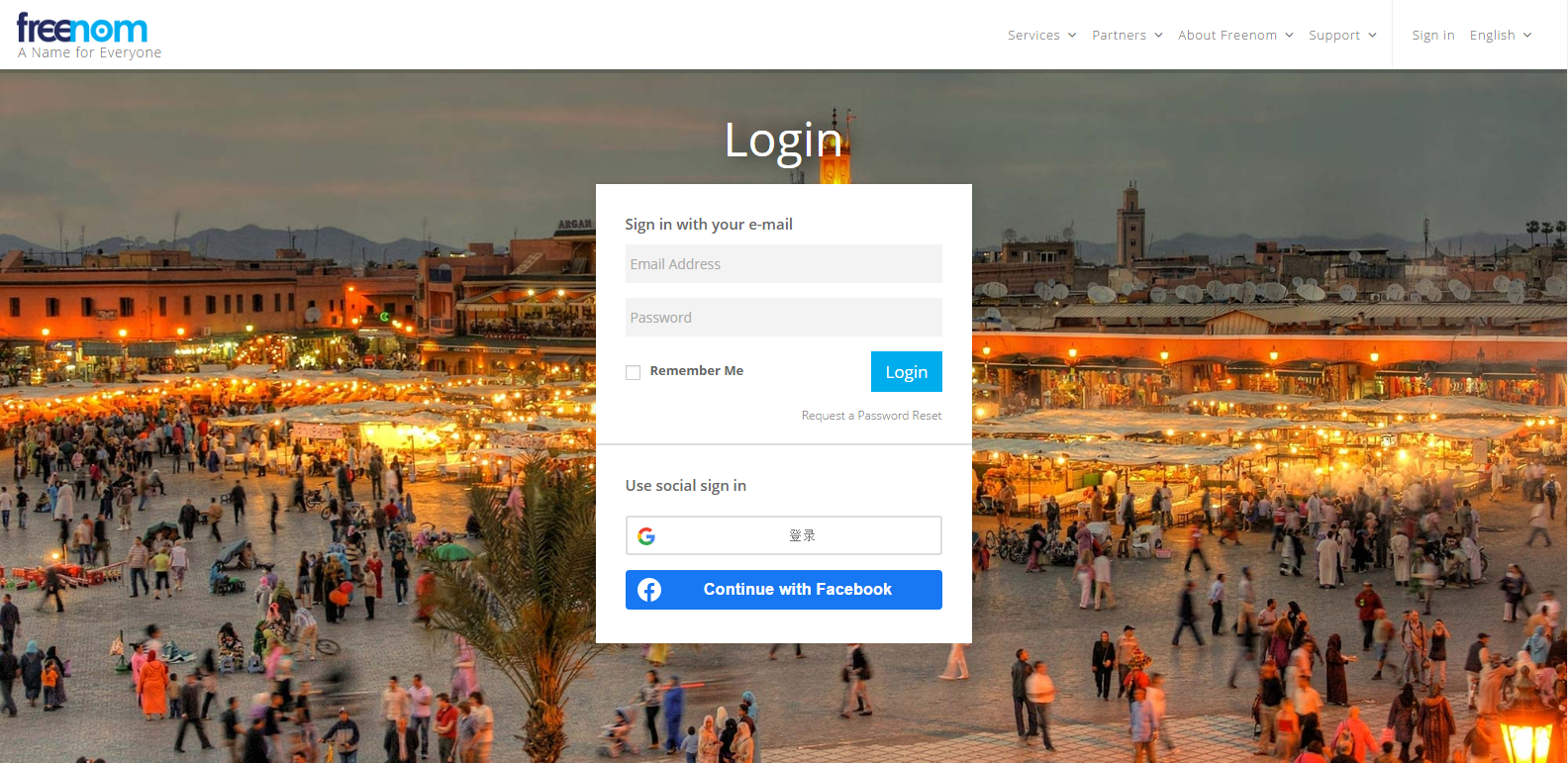
登录后点击services下拉菜单中的 my domains
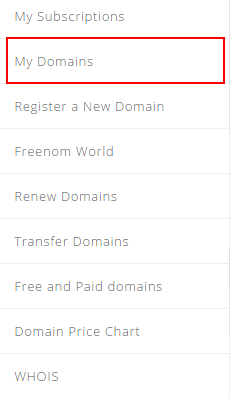
进入管理页后点击 manage domain
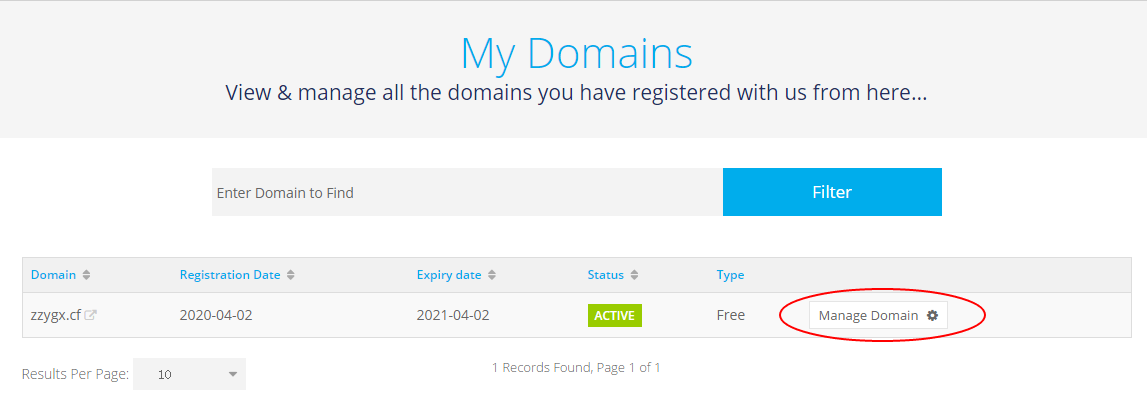
如下图所示,点击 management tools 里面的 nameservers 修改NS服务器
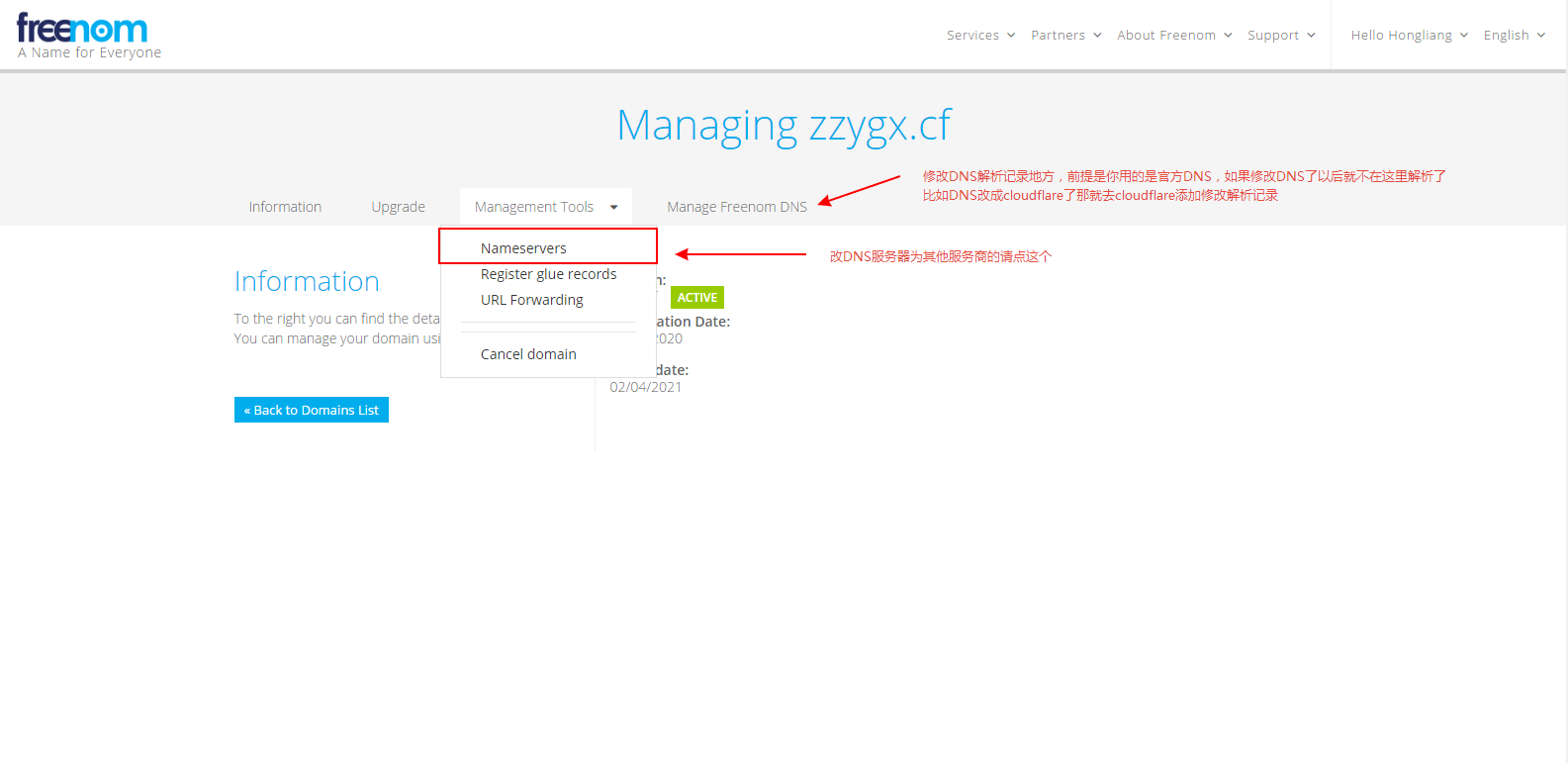
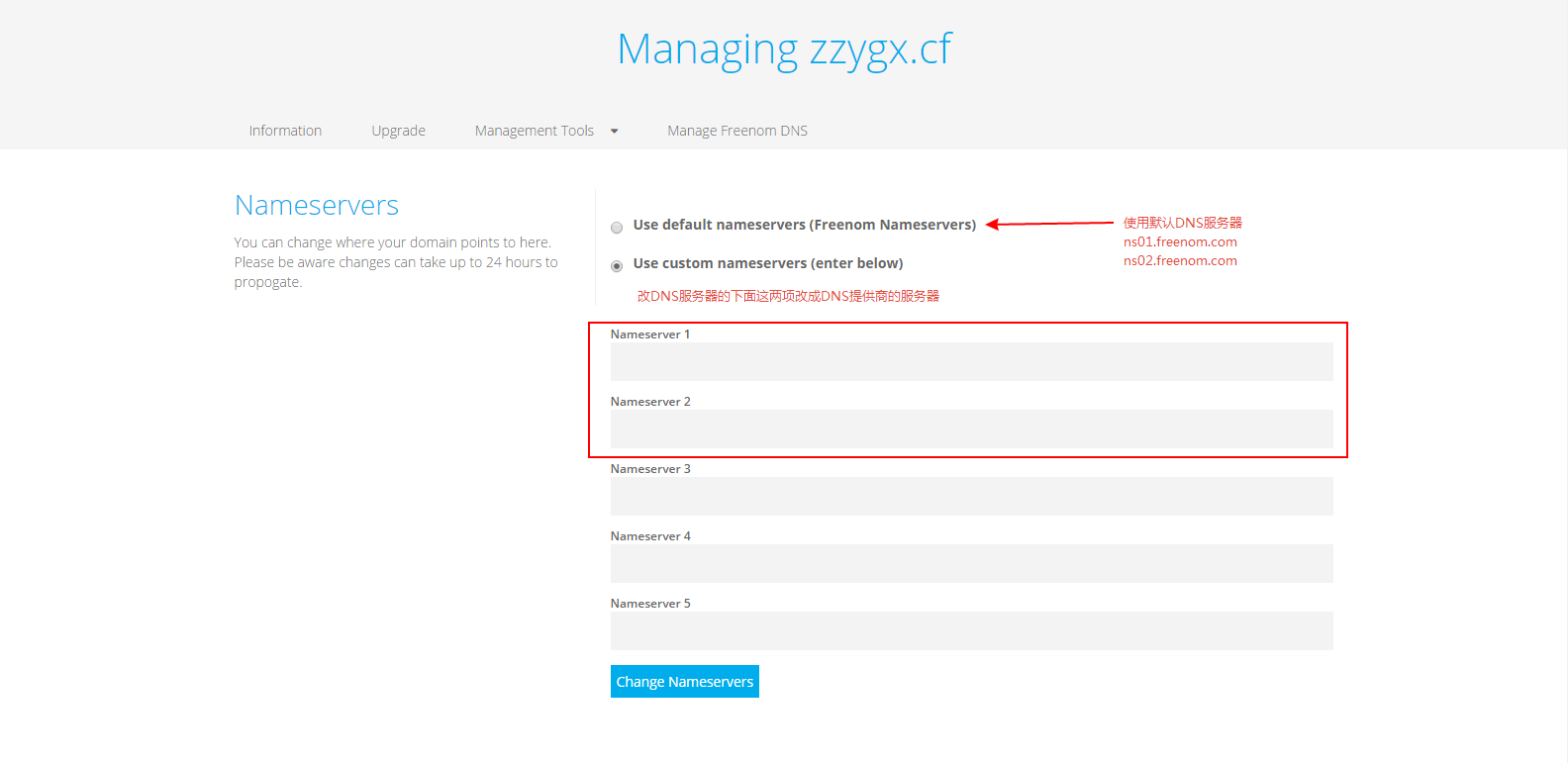
下面就是重点了,把刚才cloudflare给你的他们的两个NS服务器地址填进去
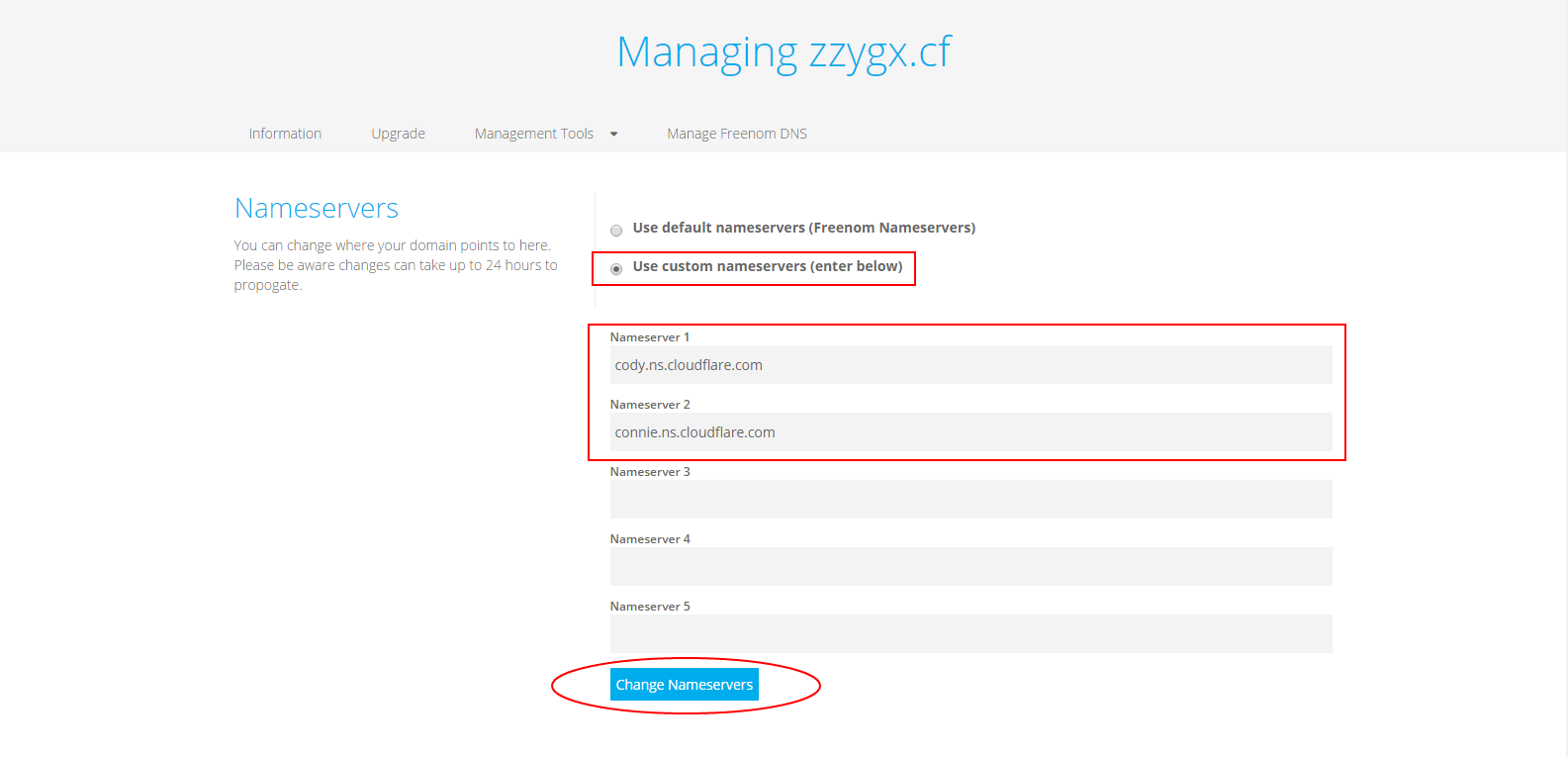
修改完毕之后,点击 change nameservers 保存修改
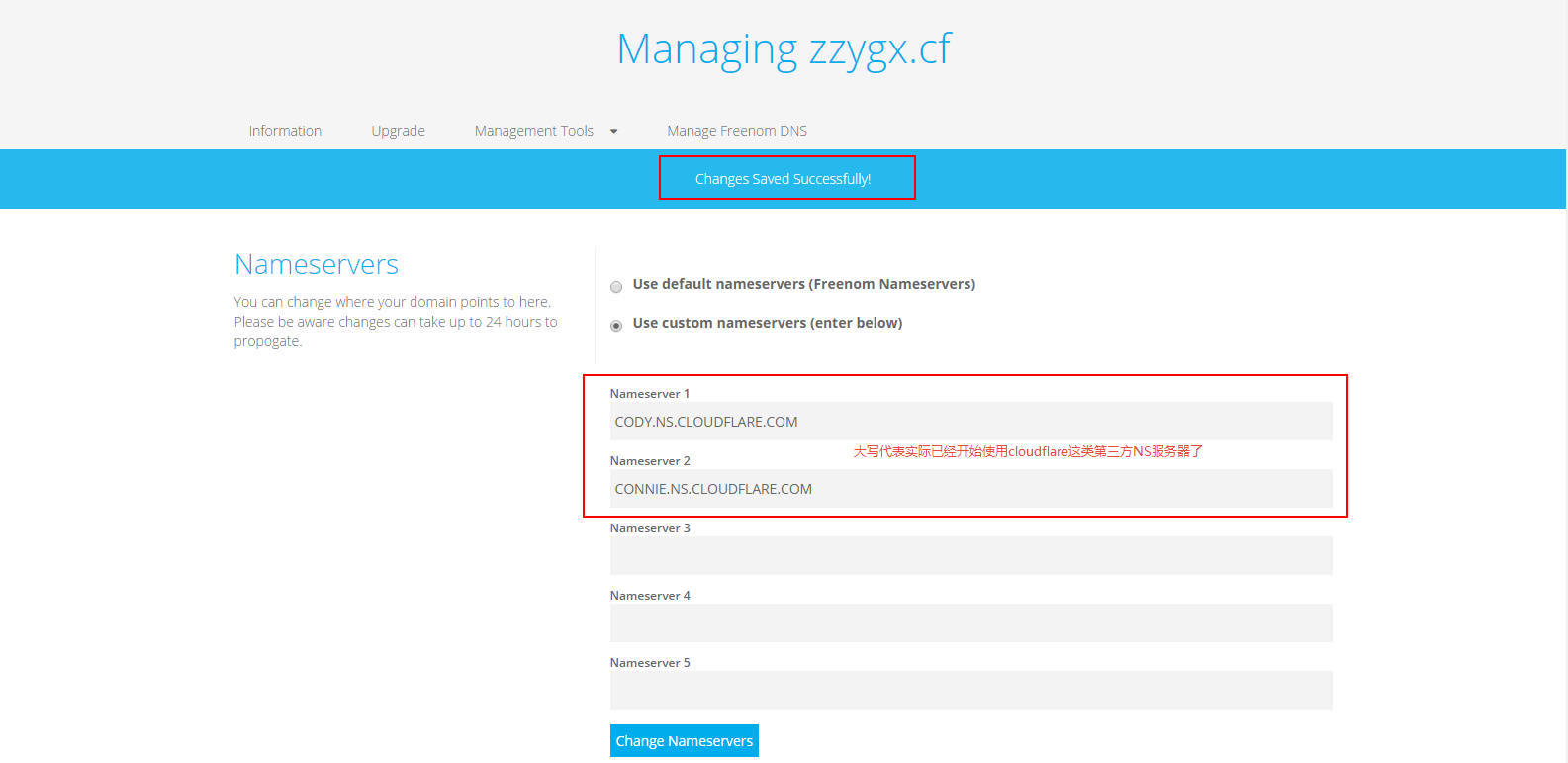
看到上面已经出现了 changes saved successfully 说明保存修改成功,那两个NS服务器也变成了大写,这就代表在freenom这里的工作完成了
下面回到cloudflare,同时关掉上网工具
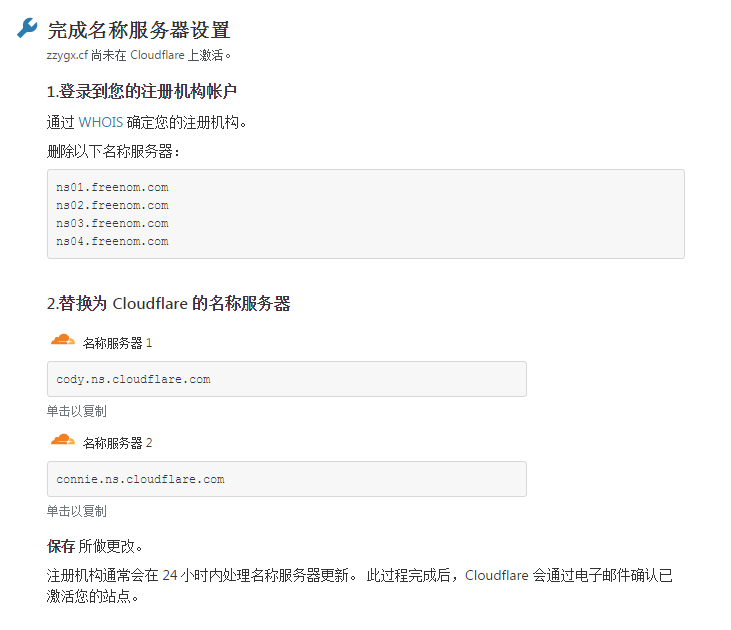
接下来我们要做的就是耐心等待,等到更改NS服务器配置的最终生效
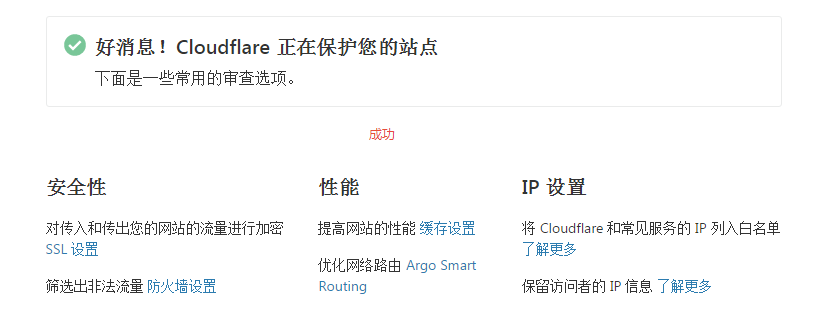
到这里就成功了,此时域名已经正式由cloudflare负责域名解析和CDN工作了,到此设置工作就完成了
在下一讲中我们将为大家带来域名解析以及加密和套CDN的详细介绍,敬请继续关注